Introdução
Toda nova solicitação de caixa de obra gera um registro que só pode ser aprovado ou recusado pelo usuário que possuir permissão de “APROVAÇÃO” no programa “GEASSISTADIANTCXOBRA”. O App UAU Mobile possibilita o usuário realizar diversas aprovações, dentre elas a aprovação de caixa de obra.
Acesso
Para utilizar este recurso e visualizar as solicitações pendentes, efetue o login no App UAU Mobile, nas opções de “Operações”, clique em “Aprovações” e em seguida selecione a opção “Caixa Obra”.

Tela Principal
A aprovação de caixa de obras segue o mesmo padrão dos outros processos de aprovação, com o nome do processo, a quantidade e o valor, na parte superior e abaixo os filtros e a lista de processos pendentes de aprovação.
Para caixa de obra é possível filtrar por empresa/obra, fornecedor e data de vencimento.
Ao clicar em uma solicitação será listado os card’s com as informações da solicitação e o saldo atual da pessoa. De imediato é possível “recusar”, “aprovar” e ver mais detalhes da solicitação, como anexos, observação, etc.
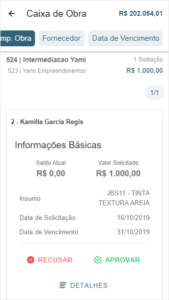

Recusar Solicitação
Ao recusar ou aprovar a solicitação, a pessoa vinculada receberá uma notificação.
- Para recusar a solicitação clique em “Recusar”.
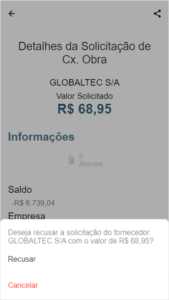

Aprovar Solicitação
Para aprovar a solicitação será necessário preencher algumas informações, mas muitas são opcionais. A primeira informação é a “Banco/Conta”. Você pode optar por preencher as informações relacionadas a “Banco/Conta” ou pular o preenchimento dessas informações. Para não preencher essas informações clique em “Pular”.
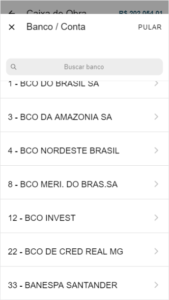
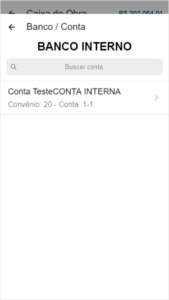
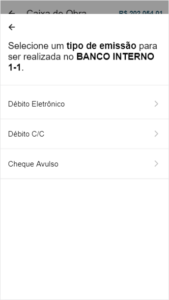

Ao “Pular” já será mostrada a tela com um resumo da solicitação. Todos os dados que estão “serrilhados” poderão ser alterados e os dados “serrilhados” em vermelho são obrigatórios. Ou seja, pode ser alterado o valor, banco, data de vencimento, insumo, categoria de movimentação financeira e histórico de lançamento contábil.
É obrigatório o preenchimento do “insumo planejado”. Clique em selecionar para preencher essa informação. Na tela de insumo planejado poderá filtrar pelo mês do planejamento (já será selecionado automaticamente o mês/ano atual). Clique no filtro para modificar a seleção do mês/PL ou no “x” para limpar a seleção. Só será listado o mês/ano que possui planejamento.
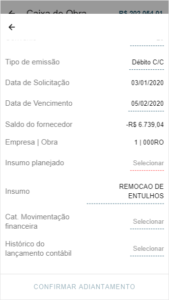
Ao selecionar o insumo planejado basta clicar no botão “Confirmar Adiantamento”. Nessa ação será gerado um processo de adiantamento do tipo caixa de obra.
Uma notificação será enviada para a pessoa que irá receber o adiantamento.
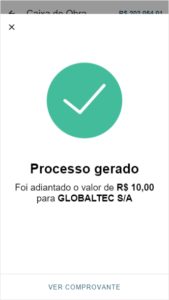
Perguntas frequentes:
Como gerar uma solicitação de caixa de obra pelo App UAU Mobile?
Como vincular ou desvincular despesas do caixa de obra?
